- Імпорт/Експорт
- Чати
- Контрагенти
- Завдання
- Угоди
- Склад / Прайс-лист
- Фінанси
-
Налаштування
-
- Профіль компанії
- Управління
- Філії, користувачі та доступи
- Фінанси
- Профіль
- Товари
- Робочий стіл
- Користувацькі поля
- Гарячі клавіші
- Користувацькі фільтри
- Вимкнення непотрібних блоків
- З чого почати?
- Служба підтримки
-
- Статистика
- Документи
- Тригери
- Валідація
-
Webhook
- Загальна інформація
- Приєднання WordPress (Contact Form 7)
- Приєднання WordPress (Woocommerce)
- Facebook Leads (Apix-Drive)
- Приєднання Weblium (форми)
- Відправка на Viber (TurboSMS)
- Передача залишків на Хорошоп
- Відправка SMS через SMS Club
- Відправка інформації при руху по товару
- Відправка інформації з угод
- Відправка сповіщень в Telegram
- Відправка інформації з розділу Фінанси
- Синхронізація залишків товарів з Kasta
- Приєднання WIX (форми)
- Відправка SMS через AlphaSMS
- Модулі
- API
- Інтеграції
- Інше
Завдання
Зміст#1. Опис полей#2. Експорт
#1. Опис полей
Щоб імпортувати дані в KeepinCRM потрібно перейти в розділ "Завдання" та натиснути на 3 крапки зверху справа й обрати "Імпорт". Потім потрібно підготувати файл з даними згідно з нашим шаблоном (кнопка - Завантажити шаблон).
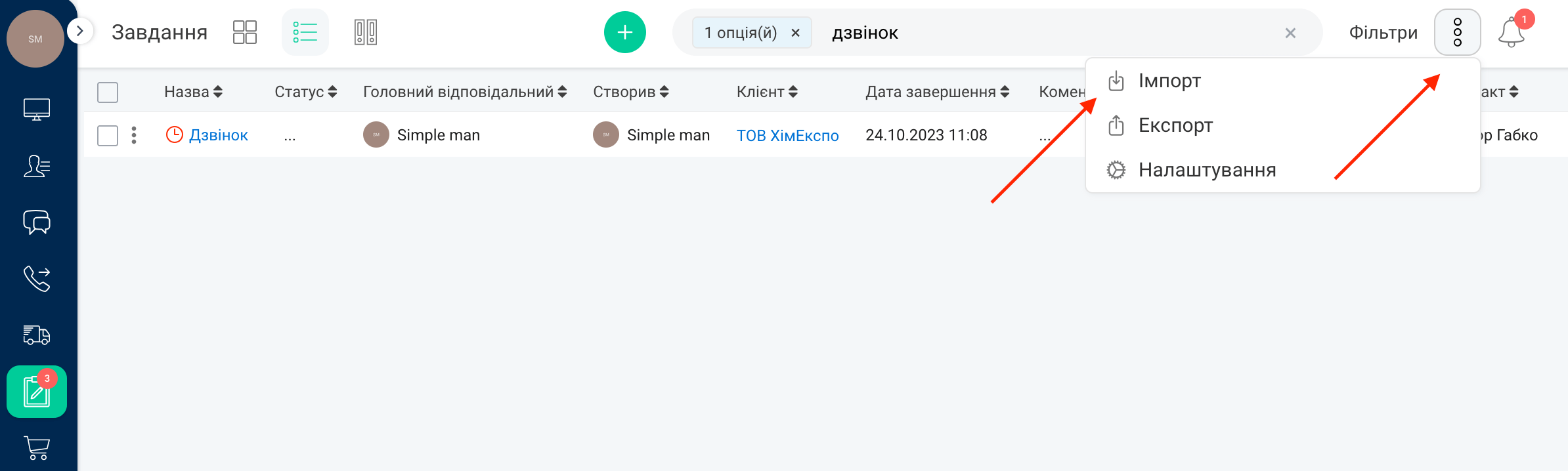
Якщо дані імпортуються повторно, то можна обрати по якому саме параметру шукати збіг, щоб не створювались дублі, а саме: Назва завдання.
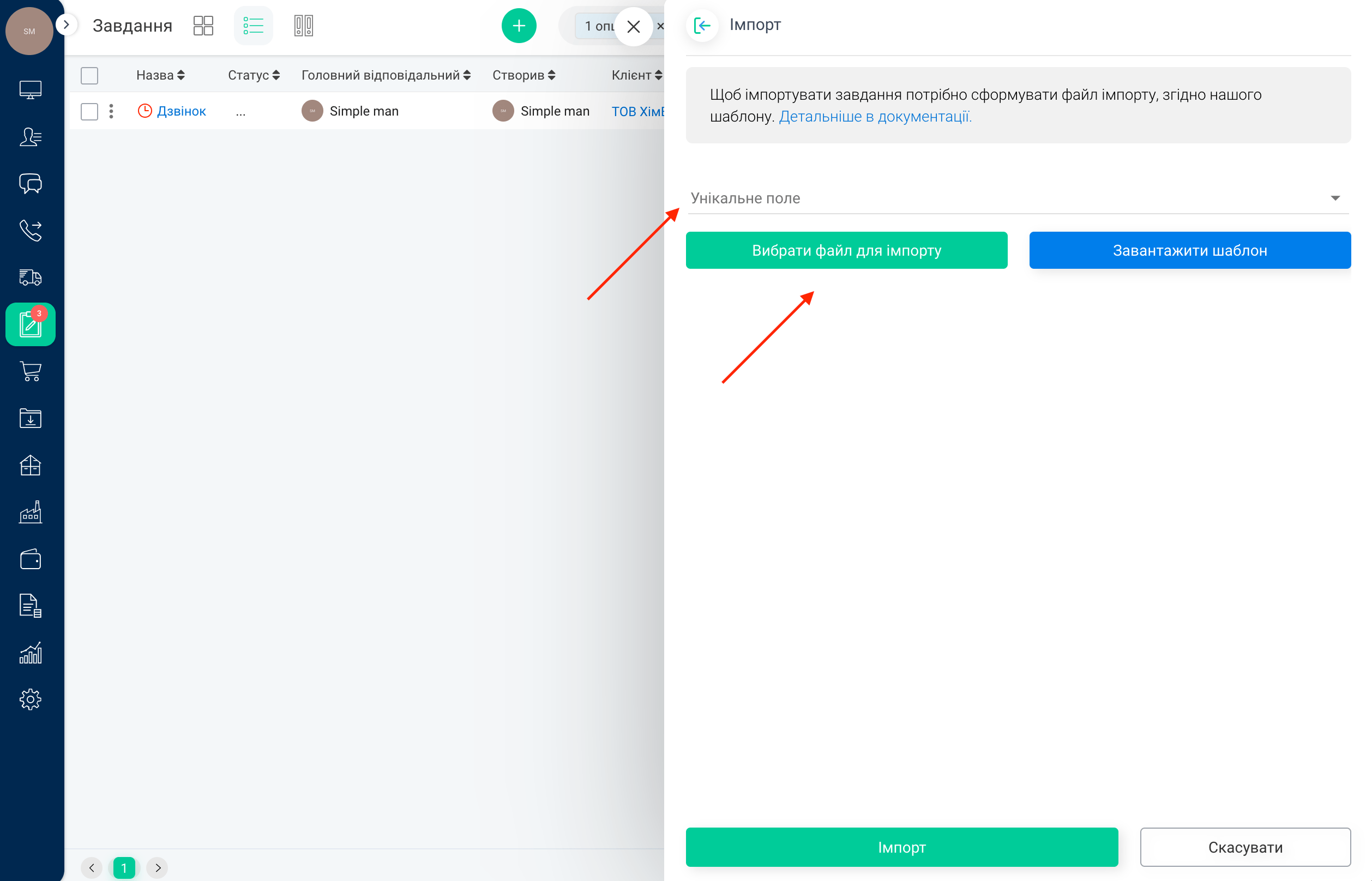
Опис полів в шаблоні XLSX:
- title - Назва завдання
- client_id - Чітка назва компанії до якої підв'язати завдання. Якщо назву не вказано - створиться лід з цією назвою
- agreement_id - Чітка назва угоди до якої підв'язати завдання. Якщо назву не вказано - завдання не закріпиться до угоди, якщо назва угоди вказана неправильна - нова угода не буде створена, тільки завдання
- status_id - Статус
- user_id - Відповідальний (повне ПІБ працівника з KeepinCRM)
- deadline_at - Дата завершення завдання. Формат: 20.03.2022
- comment - Коментар
- finished - true: перемістити завдання в архів як виконане, якщо параметр не вказати: завдання буде активне
- Користувацькі поля - якщо потрібно імпортувати додаткові поля, наприклад url сайту і тому подібні, то ці поля спочатку потрібно створити в розділі: Налаштування => Типи даних => Завдання. Далі в шаблоні вказати точну назву цього поля
Дату створення завдання імпортувати не можна, вона автоматично назначається в момент імпорту. Також імпортувати не можна тип завдання.
Примітка:
Якщо при імпорті виникнуть помилки, то переглянути їх можна в спеціально сформованому файлі, де вивантажаться тільки ті рядки, в яких є помилки й перша колонка цього файлу - опис помилки, яка не дозволяє імпортувати безпосередньо цей рядок.
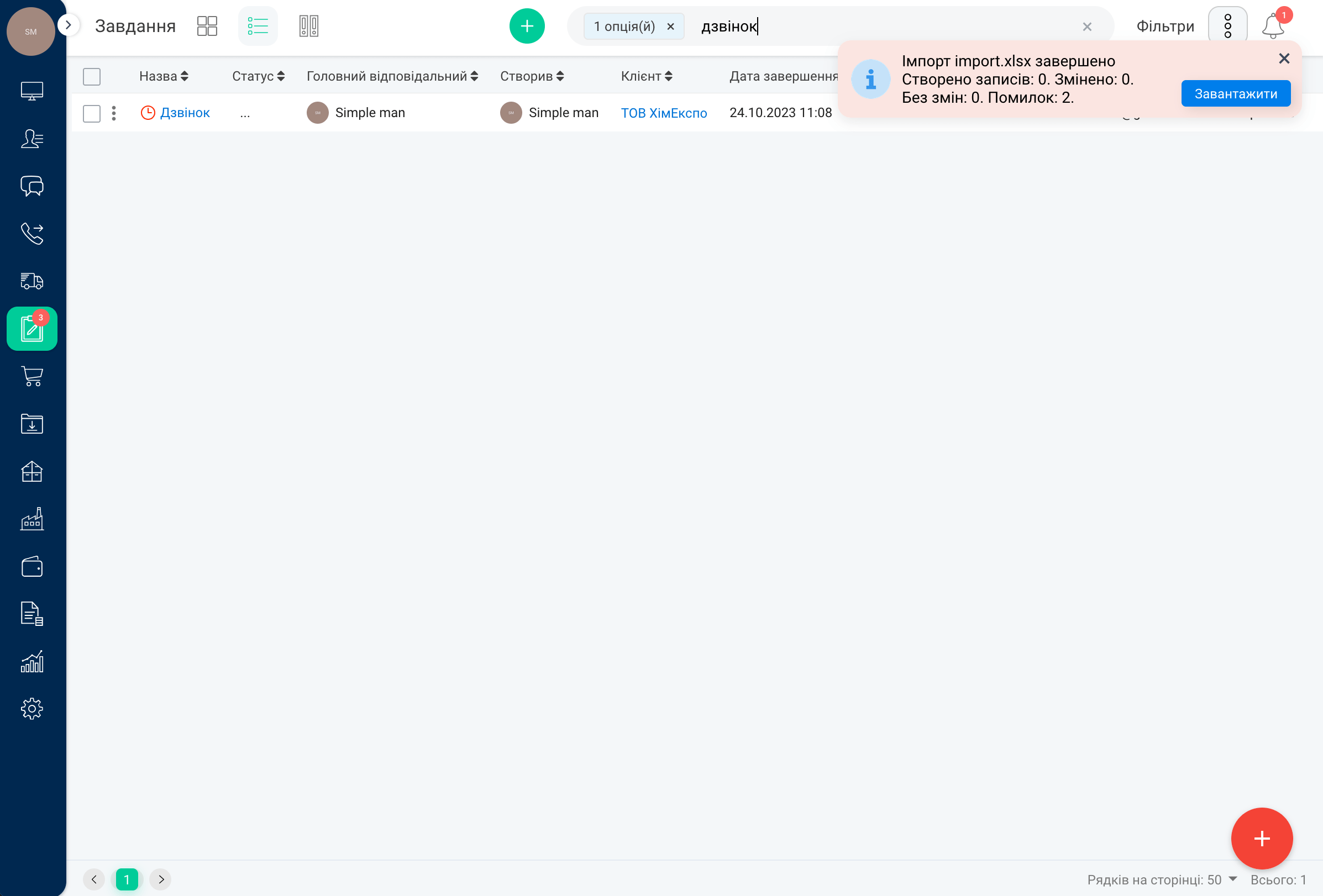
Також помилки можна завантажити зі списку сповіщень.
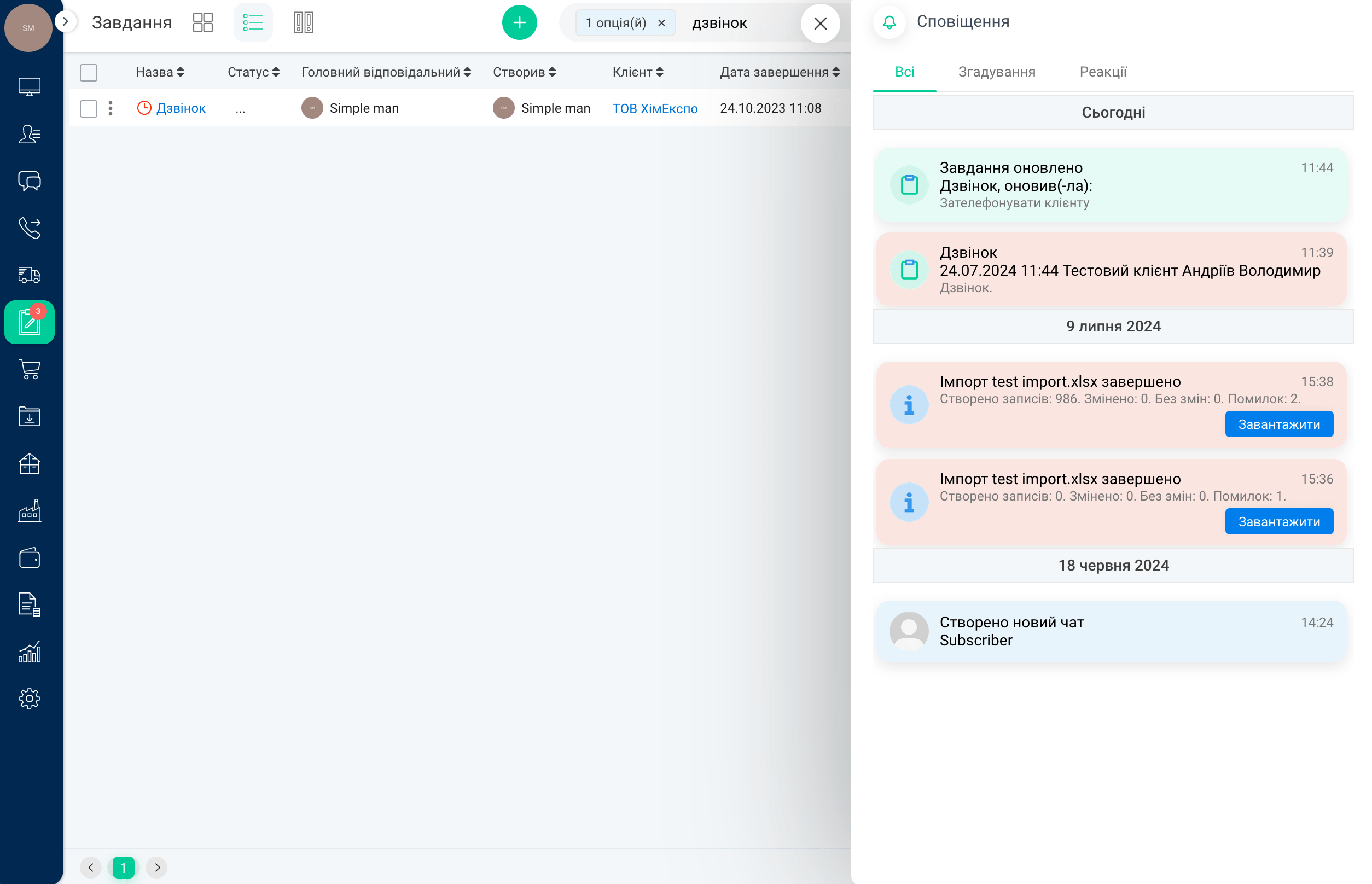
#2. Експорт
Для експорту потрібно натиснути на 3 крапки зверху справа і вибрати "Експорт". Після чого вказати які саме поля потрібно експортувати та натиснути "Експорт". Експортувати можна всі поля, в тому числі користувацькі, а також по фільтру.
Оновлено 24.07.2024
Пов'язані статті
Набір інструментів для ефективної роботи!
Досить вести всі замовлення в Excel або блокноті та витрачати купу часу на одноманітні дії. Об'єднайте всі джерела замовлень та відділи компанії в 1 систему та працюйте ефективно. Все необхідне в KeepinCRM і навіть більше.
Служба підтримки
Надсилайте нам свої запитання та пропозиції